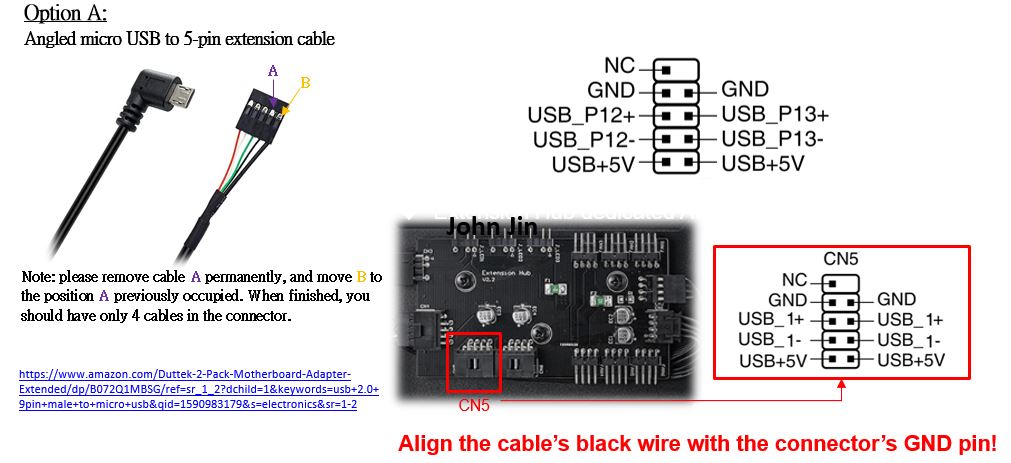Verwandte Themen
ROG Ryujin-Installation - Systeminformationen - Vorsichtsmaßnahme
1.Wie installiere ich den ROG Ryujin 240 mm AIO Kühler, wenn ich eine AMD-Plattform verwende?
3.Was sollte bei der Installation des ROG Ryuo oder ROG Strix LC 240mm AIO Kühlers beachtet werden?
1.Wie installiere ich den ROG Ryujin 240 mm AIO Kühler, wenn ich eine AMD-Plattform verwende?
1. Aufgrund der Einschränkungen der AMD-CPU-Halterung müssen Sie den AIO-Header vor der Installation um 90° nach links drehen.
2. Systeminformationen auf dem OLED können nicht gedreht werden, aber benutzerdefinierte Bilder und GIFs können gedreht werden.
3. Benutzerdefinierte Bildgröße: 160 x 128 Bit Farbe (für weitere Informationen über die Einrichtung benutzerdefinierter Bilder besuchen Sie bitte: https://rog.asus.com/de/support/FAQ/1038402)
4. Bitte verwenden Sie Armoury Crate, um ein benutzerdefiniertes Bild hochzuladen, und überprüfen Sie die Installations-SOP: https://rog.asus.com/de/support/FAQ/1037674.
5. Beispiel für ein benutzerdefiniertes Bild und eine GIF-Datei: Bitte laden Sie es von der Produkt-Webseite/Support/Manual & Document herunter.

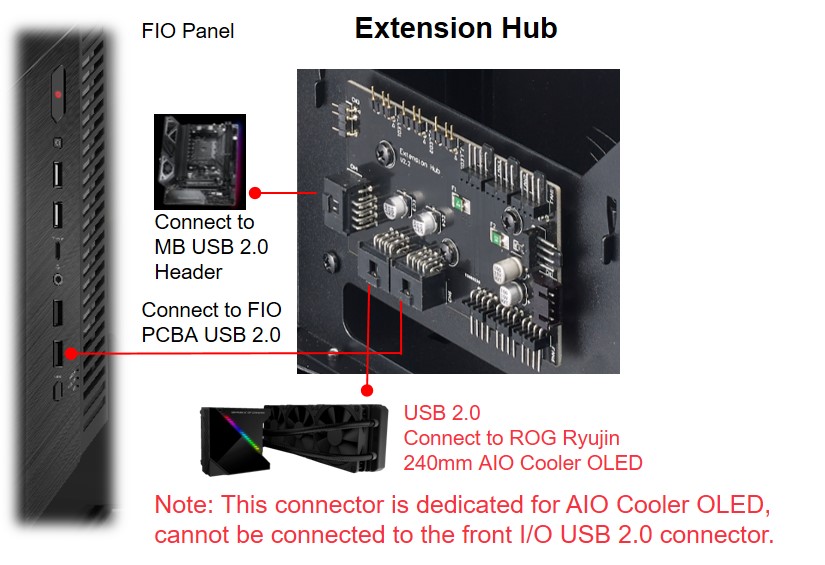
3.Worauf sollte man bei der Installation des ROG Ryuo oder ROG Strix LC 240mm AIO Kühlers achten?
Wenn sich das ROG Z11 in vertikaler Ausrichtung befindet, wird das Motherboard um 90 Grad gedreht, was dazu führt, dass der Micro-USB 2.0-Anschluss, der bei diesen AIOs verwendet wird, gegen ein Speichermodul drückt, das in dem Speichersteckplatz installiert ist, der sich am nächsten zur CPU befindet.
Um dies zu verhindern, verwenden Sie bitte:
Option A: Ein abgewinkeltes Micro-USB-auf-5-Pin-USB-Verlängerungskabel oder
Option B: Ein rechtwinkliges USB 2.0-Kabel mit Stecker A auf rechtwinkliges Micro-USB-Kabel mit Stecker B oder
Option C: Drehen Sie das ROG Z11 in die horizontale Ausrichtung